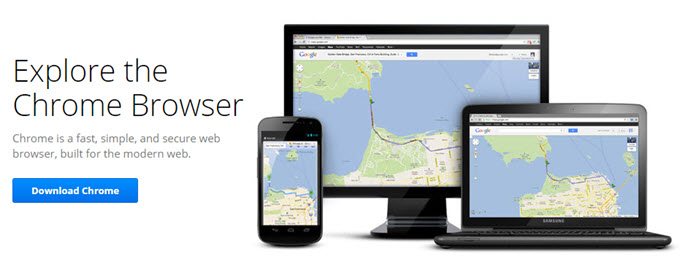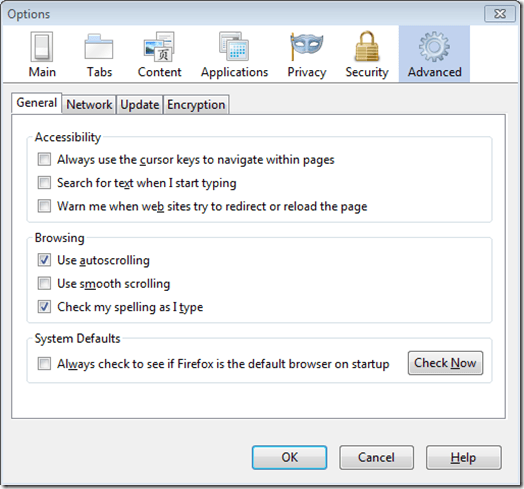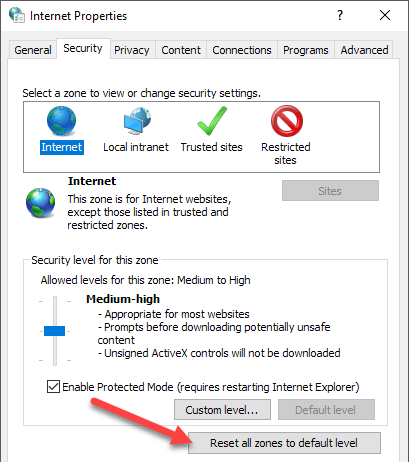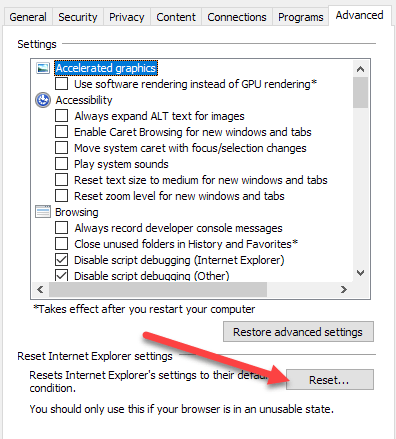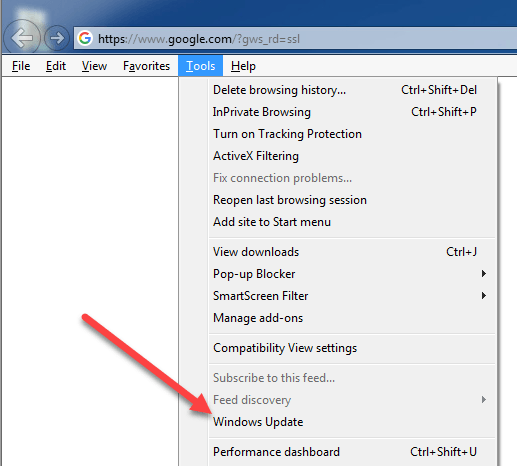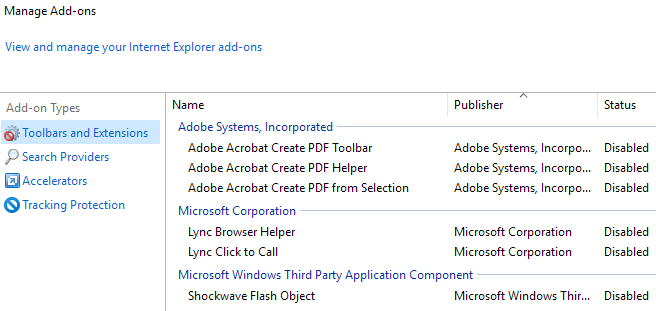विंडोज 7 AppCrash iexplore.exe त्रुटि गर्दन में एक गंभीर दर्द है। यह एक त्रुटि संदेश है जो अलग-अलग समय पर यादृच्छिक रूप से होता है जो आपको विंडोज एक्सप्लोरर को पुनरारंभ करने के लिए मजबूर करता है।
बदले में, आपके द्वारा खोले गए किसी भी प्रोग्राम को भी पुनरारंभ करना होगा, जिसका अर्थ है डेटा का नुकसान (जब तक आपके पास स्वत: सहेजने की सुविधा न हो सक्षम)। दुर्भाग्यवश, माइक्रोसॉफ्ट ने अभी तक एक आधिकारिक पैच जारी नहीं किया है या इस समस्या के लिए ठीक नहीं किया है। सौभाग्य से, ऐसी कुछ चीजें हैं जो आप कर सकते हैं जो त्रुटि को ठीक करने की संभावना से अधिक होगी।
इंटरनेट एक्सप्लोरर एपक्रैश त्रुटियों को रोकने का सबसे आसान और सरल तरीका एक अलग ब्राउज़र का उपयोग करना है। इंटरनेट एक्सप्लोरर में विश्वसनीयता और सुरक्षा के लिए सबसे अच्छी प्रतिष्ठा नहीं है।
यदि आपको किसी भिन्न ब्राउज़र का उपयोग करने में कोई समस्या नहीं है, तो इस समाधान को एक जाना दें। मोज़िला फ़ायरफ़ॉक्स, ऐप्पल का सफारी, और Google क्रोम तीन बेहद लोकप्रिय ब्राउज़र विकल्प हैं जिन्हें आप रुचि रखते हैं।
आपको अपना नया ब्राउज़र डिफ़ॉल्ट ब्राउज़र के रूप में भी सेट करना चाहिए। यह चरण बहुत महत्वपूर्ण है क्योंकि विंडोज़ इंटरनेट लिंक के तरीके को भी समायोजित करता है। इंटरनेट एक्सप्लोरर की बजाय फ़ायरफ़ॉक्स जैसे ब्राउज़र को अपने डिफ़ॉल्ट ब्राउज़र के रूप में सेट करके, विंडोज 7 कुछ कार्यों को निष्पादित करते समय अलग-अलग प्रतिक्रिया देगा।
प्रत्येक ब्राउज़र में डिफ़ॉल्ट ब्राउज़र के रूप में स्वयं को सेट करने की कुछ अलग विधि होती है। अधिकांश समय, यह केवल तब पूछेगा जब आप ब्राउज़र को पहली बार खोलें। यदि नहीं, तो विकल्प उस विशिष्ट ब्राउज़र के लिए सेटिंग्स में स्थित होगा। उदाहरण के लिए, फ़ायरफ़ॉक्स को अपने डिफ़ॉल्ट ब्राउज़र के रूप में सेट करने के लिए, बस टूल्स & gt; पथ का उपयोग करें। विकल्प & gt; उन्नत & gt; अभी जांचें।
IE के लिए AppCrash ठीक करें
यदि आप अभी भी इंटरनेट एक्सप्लोरर का उपयोग करना चाहते हैं, तो आप अभी भी इस फिक्स का उपयोग कर सकते हैं, बस सुनिश्चित करें कि आपके पास एक डिफ़ॉल्ट ब्राउज़र सेट है जो आपके डिफ़ॉल्ट के रूप में है। वहां से, इंटरनेट एक्सप्लोरर लॉन्च करें, जब आप इंटरनेट का उपयोग करना चाहते हैं तो सामान्य रूप से होगा।
आपके पास अगला विकल्प है जो आपकी इंटरनेट सेटिंग्स को रीसेट करना है। कभी-कभी, इंटरनेट सेटिंग्स एप्लिकेशन या दुर्घटना से बदल जाती हैं। इससे इंटरनेट एक्सप्लोरर के साथ समस्याएं हो सकती हैं। अपनी इंटरनेट सेटिंग्स को रीसेट करने के लिए, नियंत्रण कक्ष खोलकर शुरू करें (प्रारंभ - नियंत्रण कक्ष)।
नियंत्रण कक्ष से, इंटरनेट विकल्प। इंटरनेट विकल्पों के सुरक्षाटैब के अंतर्गत, सभी ज़ोन को डिफ़ॉल्ट रूप से रीसेट करेंस्तर बटन पर क्लिक करें। गोपनीयताटैब के अंतर्गत, डी efaultबटन क्लिक करें। यदि यह काम नहीं करता है, तो आपको IE का पूर्ण रीसेट करना पड़ सकता है।
उन्नतटैब और फिर नीचे रीसेटबटन पर क्लिक करें।
जब आप पूरा कर लें, तो ठीकबटन को बंद करने के लिए इंटरनेट विकल्प बॉक्स में बटन।
अगला, आपको यह सुनिश्चित करना होगा कि इंटरनेट एक्सप्लोरर नवीनतम संस्करण चला रहा है। इंटरनेट एक्सप्लोरर से, टूल्समेनू विकल्प पर क्लिक करें और विंडोज अपडेटचुनें। यदि आपको टूल्स मेनू नहीं दिखाई देता है, तो अपने कीबोर्ड पर एएलटी कुंजी दबाएं।
ऑनलाइन वीडियो ब्राउज़र क्रैश होने के शीर्ष कारणों में से एक हैं। यह कई कारणों से है जिसमें ऑनलाइन वीडियो और ब्राउज़र प्रतिपादन और क्षमताओं को शामिल किया गया है। सुनिश्चित करें कि आप अपने सभी ब्राउज़र ऐड-ऑन, विशेष रूप से अपने वीडियो ऐड-ऑन पर अद्यतित हैं।
यदि आप एडोब फ्लैश प्लेयर, शॉकवेव आदि का उपयोग करते हैं, तो सुनिश्चित करें कि आप चल रहे हैं नवीनतम संस्करण। यदि नहीं, तो सुनिश्चित करें कि यह अक्षम है। आप एडोब फ्लैश प्लेयर यहाँ का नवीनतम संस्करण प्राप्त कर सकते हैं। आपको अपने सभी ब्राउज़र एड-ऑन को समायोजित करने का भी प्रयास करना चाहिए। यह केवल एक साधारण ऐड-ऑन हो सकता है जो इंटरनेट एक्सप्लोरर को क्रैश कर रहा है। टूल्स मेनू के नीचे बस एड-ऑन प्रबंधित करेंपर क्लिक करें।
उपरोक्त समाधानों में से एक से अधिक Appcrash iexplore.exe त्रुटि होने से रोक देगा। हालांकि, चूंकि माइक्रोसॉफ्ट ने आधिकारिक तौर पर किसी पैच को जारी नहीं किया है या समस्या के लिए ठीक नहीं किया है, फिर भी एक मौका है कि आपको समय-समय पर iexplorer.exe त्रुटियां प्राप्त होंगी। हमेशा अपने सॉफ़्टवेयर के साथ अद्यतित रहना सुनिश्चित करें क्योंकि नए फ़िक्स हमेशा जारी किए जा रहे हैं। का आनंद लें!